সুচিপত্র
খুবই প্রায়ই ডেটার একটি ওভারভিউ পেতে আমাদের একই ধরনের ডেটা গ্রুপ করতে হয়। এছাড়াও, যেকোনো অপারেশনের বিভিন্ন অংশ সম্পর্কে ধারণা পেতে আমাদের একই ধরনের তথ্যের গ্রুপ করতে হতে পারে। এই নিবন্ধে, আমরা আপনাকে সারি এক্সেল গ্রুপ করার 5 টি সহজ উপায় দেখিয়েছি। আমরা আপনাকে ডেটা ট্যাব, কীবোর্ড শর্টকাট এবং কমান্ড ব্যবহার করে কীভাবে এটি করতে পারেন তার একটি ধারণা দেব।
ধরুন একটি কোম্পানি 3টি অঞ্চলে কাজ করে এবং 3টি ভিন্ন পণ্য বিক্রি করে- টিভি , হিটার, এবং ফ্যান । নীচের ডেটা 3টি ভিন্ন অঞ্চলে এই 3টি ভিন্ন পণ্যের বিক্রয় ভলিউম দেখায়৷ এখন সংস্থাটি বিভিন্ন অঞ্চল অনুসারে ডেটা গ্রুপ করতে চায়। আমাদের টেবিলে 3 কলাম যথা অঞ্চল , পণ্য, এবং বিক্রয় ।
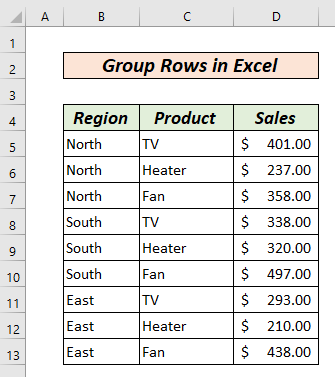
প্র্যাকটিস ওয়ার্কবুক ডাউনলোড করুন
Group_Rows_in_Excel.xlsx
এক্সেলে সারিগুলিকে গ্রুপ করার 5 সহজ উপায়
এখন আমরা গ্রুপ করার পদ্ধতিগুলি সন্ধান করব সারি । ধরুন, আমরা উত্তর অঞ্চলে বিক্রয়ের সাথে সম্পর্কিত সারি গ্রুপ করতে চাই। নিম্নলিখিত পদ্ধতিগুলি আমাদেরকে বিভিন্ন পদ্ধতির মাধ্যমে তা করার জন্য গাইড করবে।
1. গ্রুপ বৈশিষ্ট্য ব্যবহার করে সারিগুলিকে গোষ্ঠীবদ্ধ করা
আমরা রিবনের ডেটা ট্যাবটি ব্যবহার করতে পারি এক্সেল এ গ্রুপ সারি । প্রথমে, আমাদের সংশ্লিষ্ট সারি নির্বাচন করতে হবে।
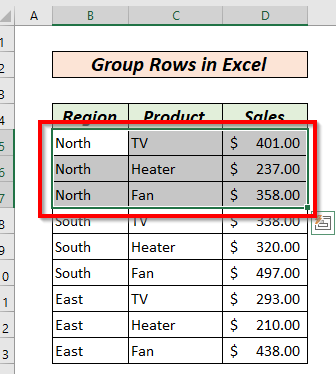
তারপর আমরা ডেটা ট্যাব এ গিয়ে <-এ ক্লিক করব। 1>গ্রুপ৷

একটি নতুন সংলাপ বক্স প্রদর্শিত হবে৷
আমরাএখানে সারি নির্বাচন করবে।
তারপর, ঠিক আছে টিপুন।

এখানে, এটি হবে গ্রুপ সারি ।
14>
আমরা বাম থেকে দেখতে পাচ্ছি যে সারি 5, 6, 7 দেখা গেছে দলবদ্ধ করা এই সারি কে একটিতে ভেঙে ফেলার জন্য আমরা মিনিমাইজ চিহ্ন (-) ব্যবহার করতে পারি।

লুকানো হলে, একটি প্লাস চিহ্ন(+) দেখাবে। প্লাস চিহ্ন ক্লিক করে, আমরা গ্রুপ করা সারি কে প্রসারিত করতে পারি।

আরো পড়ুন: কীভাবে সারিগুলিকে গোষ্ঠীভুক্ত করবেন এক্সপেন্ড বা সংকোচন সহ এক্সেল (5 পদ্ধতি)
2. বিভিন্ন সারি গোষ্ঠীতে নেস্টেড গ্রুপ তৈরি করা
সরল কথায়, নেস্টেড গ্রুপগুলি হল গ্রুপ(গুলি) অন্য দলের ভিতরে। ধরুন, উত্তর অঞ্চল গ্রুপ করার পরে আমরা সেই অঞ্চলে বিক্রি করা টিভি এবং হিটার একসাথে গ্রুপ করতে চাই। এটি করার জন্য, আমরা পূর্ববর্তী পদ্ধতি (পদ্ধতি 1) ব্যবহার করে উত্তর অঞ্চলকে গ্রুপ করব। তারপর আমরা টিভি এবং হিটার উত্তর অঞ্চলে বিক্রি করা নির্দেশ করে সারি নির্বাচন করব।

আমরা আবার ডেটা ট্যাবে যাবে >> গ্রুপ । এবং সংলাপ বক্সে সারি নির্বাচন করুন।
তারপর, ঠিক আছে ক্লিক করুন।

আমরা দেখতে পাব যে আগের গ্রুপের ভিতরে আরেকটি গ্রুপ তৈরি হয়েছে।
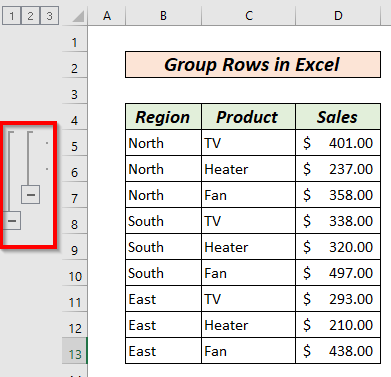
এখানে, সারি 5, 6, 7 বাইরের গ্রুপ গঠন করে। সারি 5 এবং 6 ভিতরের গ্রুপ গঠন করে। আমরা পূর্ববর্তী পদ্ধতিতে দেখানো ধাপগুলি ব্যবহার করে গোষ্ঠীগুলিকে ভেঙে ফেলতে এবং প্রসারিত করতে পারি৷
সম্পর্কিতবিষয়বস্তু: এক্সেলে সেল ভ্যালু অনুসারে সারিগুলি কীভাবে গোষ্ঠীবদ্ধ করবেন (3টি সহজ উপায়)
3. SHIFT + ALT + ডান তীর কী ব্যবহার করে সারিগুলিকে গোষ্ঠীবদ্ধ করা
আমরা কীবোর্ড শর্টকাট SHIFT + ALT + রাইট অ্যারো কী () গ্রুপ সারি ব্যবহার করতে পারেন। এটি করার জন্য, আমাদের যে সারি আমরা একসাথে গ্রুপ করতে চাই তা নির্বাচন করতে হবে।

তারপর আমরা SHIFT + ALT + ডান টিপুন তীর কী () একসাথে। একটি সংলাপ বক্স প্রদর্শিত হবে। আমাদের এখানে সারি নির্বাচন করতে হবে এবং ঠিক আছে টিপুন।
21>
আমরা দেখতে পাব যে নির্বাচিত সারি একসাথে দলবদ্ধ হয়েছে। এখানে, সারি 5, 6, 7 একসাথে গ্রুপ করা হয়েছে।
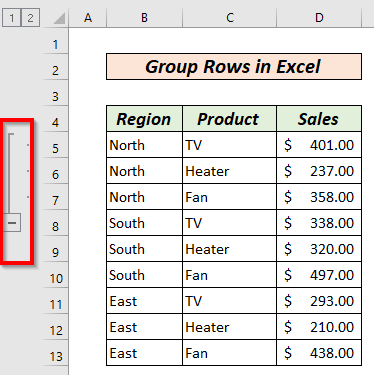
আমরা মিনিমাইজ চিহ্ন (-) ব্যবহার করতে পারি এই সারি কে একটিতে ভেঙে দিন।
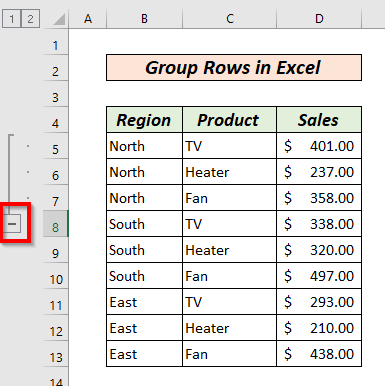
লুকানো হলে, একটি প্লাস চিহ্ন(+) প্রদর্শিত হবে। প্লাস চিহ্নে ক্লিক করলে, আমরা সারি গ্রুপটি প্রসারিত করতে পারি।
24>
সম্পর্কিত বিষয়বস্তু: এতে সারিগুলি দেখাতে শর্টকাট এক্সেল (৩টি ভিন্ন পদ্ধতি)
একই রকম রিডিং:
- এক্সেলের সারিগুলি কীভাবে ফ্রিজ করবেন (6 সহজ পদ্ধতি)
- এক্সেলে কিভাবে সক্রিয় সারি হাইলাইট করবেন (3টি পদ্ধতি)
- [ফিক্স]: এক্সেলে সারি আনহাইড করতে অক্ষম (4 সমাধান)
- এক্সেলের বিকল্প সারিগুলি কীভাবে রঙ করা যায় (8 উপায়)
- এক্সেলের একটি ঘরের মধ্যে কীভাবে সারি তৈরি করবেন (3 পদ্ধতি)
4. স্বয়ংক্রিয় আউটলাইন ব্যবহার করে এক্সেলে সারিগুলিকে গোষ্ঠীবদ্ধ করা
আগের পদ্ধতিতে, আমরা ম্যানুয়ালি গ্রুপিং করেছি। এক্সেল অটো আউটলাইন নামে একটি বৈশিষ্ট্য রয়েছে যা আমাদের স্বয়ংক্রিয়ভাবে গ্রুপ তৈরি করতে দেয়।
একটি অটো আউটলাইন ব্যবহার করতে, আমাদের কিছু সারি তৈরি করতে হবে। যা বিভিন্ন দলের মধ্যে পার্থক্য করবে। এখানে আমরা অতিরিক্ত আঞ্চলিক মোট সারি সন্নিবেশ করেছি।

তারপর আমরা ডেটা ট্যাবে যাব >> গ্রুপ >> অটো আউটলাইন ।

আমরা বিভিন্ন অঞ্চল অনুসারে গোষ্ঠীবদ্ধ ডেটা খুঁজে পাব।
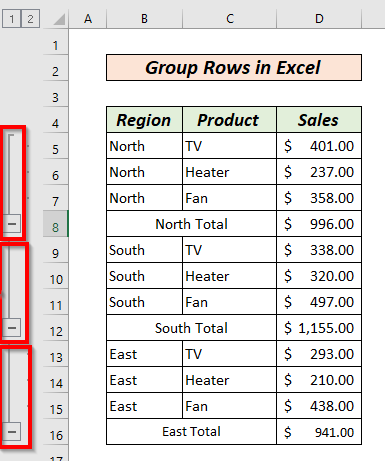
সম্পর্কিত বিষয়বস্তু: এক্সেল পিভট টেবিলে কীভাবে সারিগুলিকে গোষ্ঠীভুক্ত করা যায় (৩টি উপায়)
5. সাবটোটাল ব্যবহার করে এক্সেলে সারিগুলিকে গোষ্ঠীবদ্ধ করা
আমরা এক্সেলের সাবটোটাল বৈশিষ্ট্যটি ডাটা গ্রুপ করার পাশাপাশি ডেটার সারাংশ পেতে ব্যবহার করতে পারি। সাবটোটাল বৈশিষ্ট্যটি ব্যবহার করতে আমাদের প্রথমে ডেটা সর্ট করতে হবে। এটা করার জন্য আমরা এক্সেলের Sort এবং Filter বৈশিষ্ট্যটি ব্যবহার করতে পারি। বাছাই করার জন্য, আমাদের প্রথমে ডেটার পরিসীমা নির্বাচন করতে হবে যার উপর আমরা বাছাই করতে চাই। এখানে, আমরা অঞ্চল কলাম নির্বাচন করেছি।
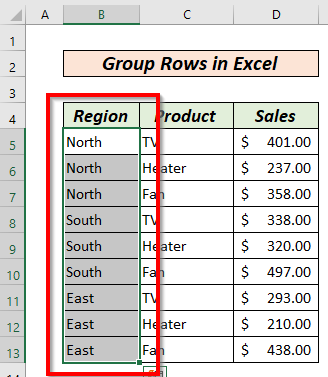
তারপর ডেটা ট্যাবে যান এবং এ সাজান নির্বাচন করুন Z ( সর্বনিম্ন থেকে সর্বোচ্চ )।

একটি নতুন সংলাপ বক্স প্রদর্শিত হবে। আমাদের নির্বাচন প্রসারিত করুন নির্বাচন করতে হবে এবং বাছাই করুন ক্লিক করুন।
34>
এখানে, আমরা বাছাই করা ডেটা<2 পেয়েছি>.
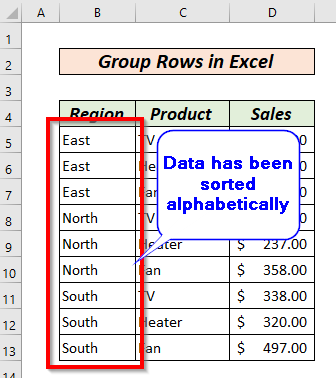
আমরা সম্পূর্ণ ডেটা পরিসর নির্বাচন করব৷
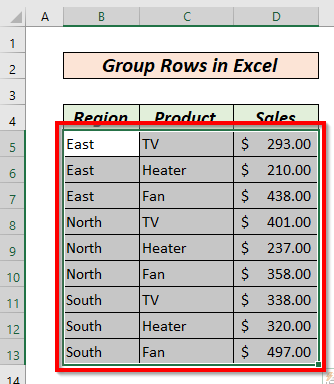
তারপর ডেটা এ যান ট্যাব >> নির্বাচন করুন1 এই ডায়ালগ বক্সে।
প্রতিটি পরিবর্তনের ইনবক্সে : আমরা সারি<2 কে গ্রুপ করতে চাই সেই অনুযায়ী আমরা কলামের ডেটা নির্বাচন করব।>.
ফাংশন ব্যবহার করুন বক্স: আমরা আমাদের পছন্দের গাণিতিক অপারেশন নির্বাচন করব। আমরা SUM , COUNT , AVG , MIN , MAX, ইত্যাদি ব্যবহার করতে পারি। ফাংশন।
বক্সে সাবটোটাল যোগ করুন: আমরা কলাম নির্বাচন করব যেখানে আমরা গাণিতিক অপারেশন করতে চাই।
ক্লিক করা হচ্ছে নিচের ডেটার সারাংশ চেকবক্স প্রতিটি গ্রুপের পরে সাবটোটাল দেখাবে।
ঠিক আছে টিপে, আমরা বিভিন্ন অঞ্চল অনুসারে গ্রুপ করা ডেটা পাব।

সম্পর্কিত বিষয়বস্তু: কিভাবে Excel এ সারি নির্বাচন করবেন যদি সেলে নির্দিষ্ট ডেটা থাকে (4 উপায়)
মনে রাখতে হবে
উপটোটা ব্যবহার করার সময় l বৈশিষ্ট্যটি সঠিক ফলাফল পেতে সমস্ত বিকল্প সঠিকভাবে নির্বাচন করতে ভুলবেন না।
অনুশীলন বিভাগ
প্রদত্ত শীটে আমরা একটি অনুশীলন বিভাগ অন্তর্ভুক্ত করেছি যাতে আপনি সহজেই নিজেকে পেতে পারেন পদ্ধতিগুলির সাথে পরিচিত৷
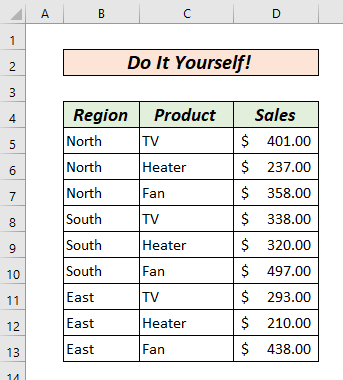
উপসংহার
এই নিবন্ধে, আমরা এক্সেলের সারিগুলিকে গোষ্ঠীভুক্ত করার 5টি পদ্ধতি নিয়ে আলোচনা করেছি৷ এই 5টি পদ্ধতি খুব কার্যকরভাবে সারি গ্রুপ করার কাজ করতে পারে। অনুশীলন করুন এবং এই পদ্ধতিগুলির সাথে নিজেকে পরিচিত করুন। কোন প্রতিক্রিয়া বা সুপারিশ জন্য নীচে মন্তব্য নির্দ্বিধায়.যেকোন এক্সেল-সম্পর্কিত সমস্যার জন্য, অনুগ্রহ করে নির্দ্বিধায় আমাদের সাথে যোগাযোগ করুন । আমাদের দল আপনাকে সাহায্য করতে পেরে বেশি খুশি হবে৷
৷
